Xử lý sự cố không truy cập được share folder ở window 10 | Thủ thuật tin học
Trường hợp bạn chia sẻ thư mục hoặc máy in qua mạng Lan, nhưng máy tính của bạn khi truy cập vào Folder được chia sẻ thì xuất hiện thông báo lỗi “You can’t access this shared folder because your organization’s security policies block unauthenticated guest access. These policies help protect your PC from unsafe or malicious devices on the network.”
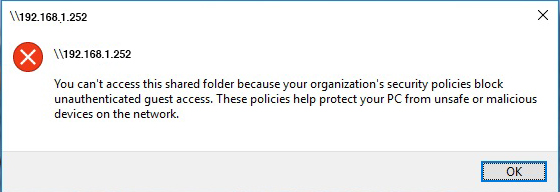
Làm sao để khắc phục lỗi không truy cập được share folder này? Hãy làm theo cách dưới nhé.
Cách 1: Chỉnh sửa registry
Giá trị đăng ký mặc định: HKEY_LOCAL_MACHINE SYSTEM CurrentControlSet Services LanmanWorkstation Parameters “AllowInsecureGuestAuth” = dword: 0 Giá trị đăng ký được định cấu hình: HKEY_LOCAL_MACHINE SYSTEM CurrentControlSet Services LanmanWorkstation Parameters “AllowInsecureGuestAuth” = dword: 1
Mở Run (Nhấn phím Windows + R), nhập regedit và nhấn Enter
Có thể bạn quan tâm:

Làm theo các bước trên hình.
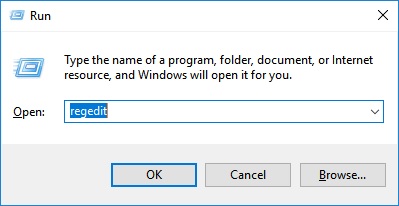

Cách 2: Chỉnh sửa policy
Mở Run (Nhấn phím Windows + R), nhập friend.com.vn và nhấn Enter
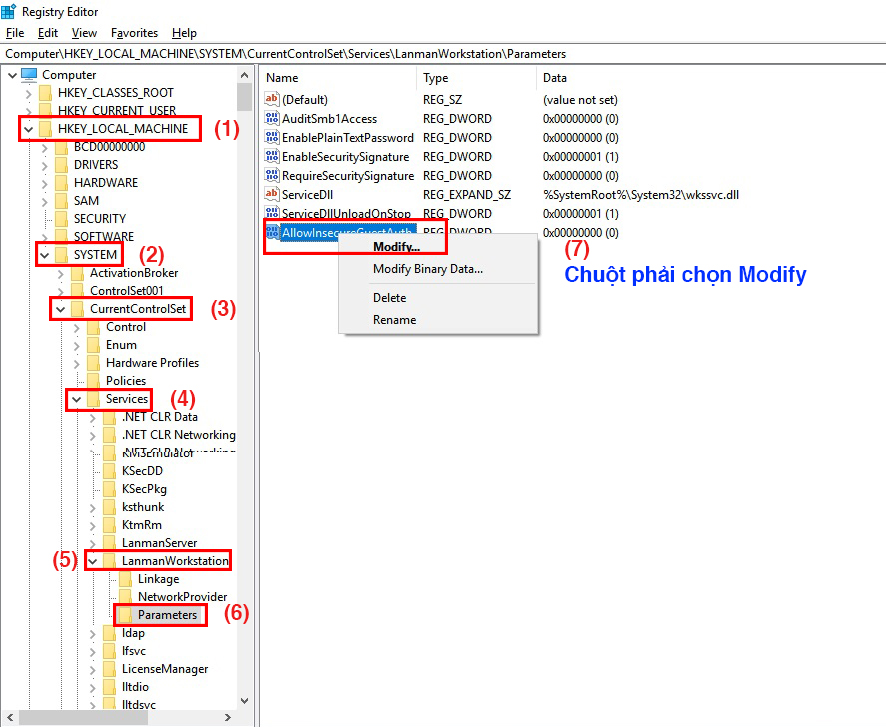
Làm theo các bước như hình
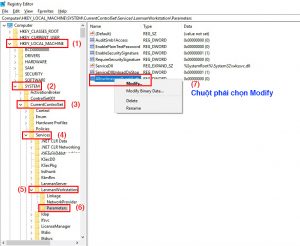
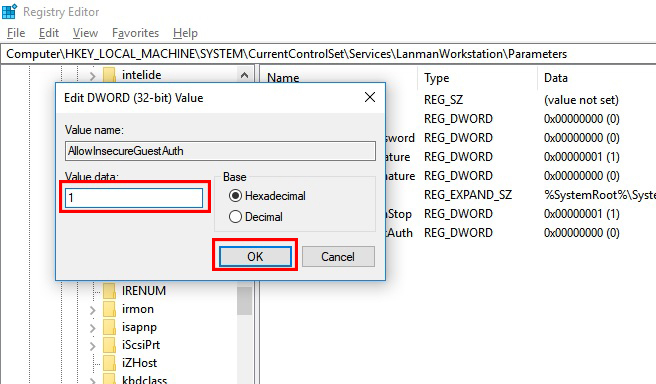
Cuối cùng chạy lệnh gpupdate để cập nhật Policy.
Thực hiện 1 trong 2 cách trên là bạn có thể truy cập vào thư mục, hoặc máy in đã chia sẻ.
Chúc bạn thành công. Thắc mắc gì vui lòng comment nhé.
Originally posted 2021-10-03 15:00:41.
- Share CrocoBlock key trọn đời Download Crocoblock Free
- Cung cấp tài khoản nghe nhạc đỉnh cao Tidal Hifi – chất lượng âm thanh Master cho anh em mê nhạc.
- Pháp sư Vô Tâm 3: Tạo hình nam trang của Trần Dao vẫn cứ nam tính
- Bỏ túi cách nhận biết người thông minh qua khuôn mặt
- [2021] Schnelles Beheben des Fehlers „Reboot and Select Proper Boot Device“ von Windows
- Nên học sửa xe máy ở trường dạy nghề hay ngoài cửa hàng
- Làm Mất Dấu Gạch Đỏ Dưỡi Chữ Trong Word 365, Word 2019, Word 2016, Word 2013, Word 2010, Word 2007, Word 2003
Bài viết cùng chủ đề:
-
Hỏi đáp: ăn chay ăn trứng gà công nghiệp có được không
-
Sửa lỗi mã hóa ký tự bị hỏng, bị lỗi trên Word 2019, 2016, 2013, 2010
-
10 Chuyện Tâm linh có thật – Nơi thế giới vô hình huyền bí
-
100+ Hình nền, ảnh Anime nữ cute girl, dễ thương máy tính, điện thoại
-
Hướng dẫn xử lý lỗi iphone 6 plus không nhận vân tay
-
Perfect Money là gì? Hướng dẫn sử dụng PM mới nhất 05/10/2021
-
Làm Sim Sinh Viên,Chuyển đổi gói cước Viettel,Vinaphone,Mobile tại simredep.vn
-
Bí quyết bắt Pokemon không cần di chuyển
-
Những phim có cảnh sex trần trụi bị cấm phát hành trên thế giới
-
Mạch đếm sản phẩm dùng cảm biến hồng ngoại – Học Điện Tử
-
6 Mẹo dân gian chữa rướn ở trẻ sơ sinh khi ngủ tự nhiên an toàn
-
Sao kê tài khoản ngân hàng ACB-những điều cần biết
-
Acer Iconia B1-723 – Chính hãng | Thegioididong.com
-
Cách khắc phục lỗi Voz không vào được bạn không nên bỏ qua
-
Tắt mở màn hình iPhone cực nhanh, không cần phím cứng – Fptshop.com.vn
-
[SỰ THẬT] Review bột cần tây mật ong Motree có tốt không?















